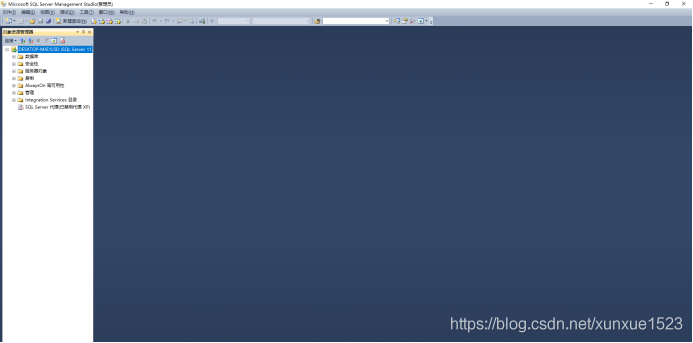点击进入:Microsoft SQL Server 2012软件下载获取网址
打开SQL2012
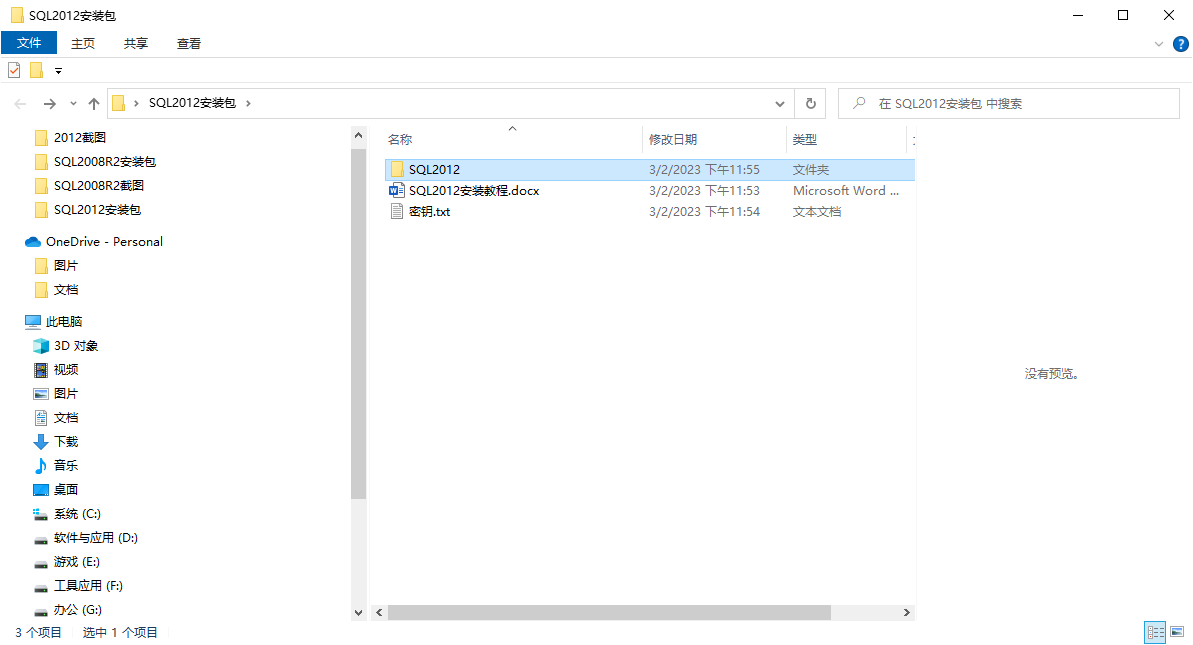
打开
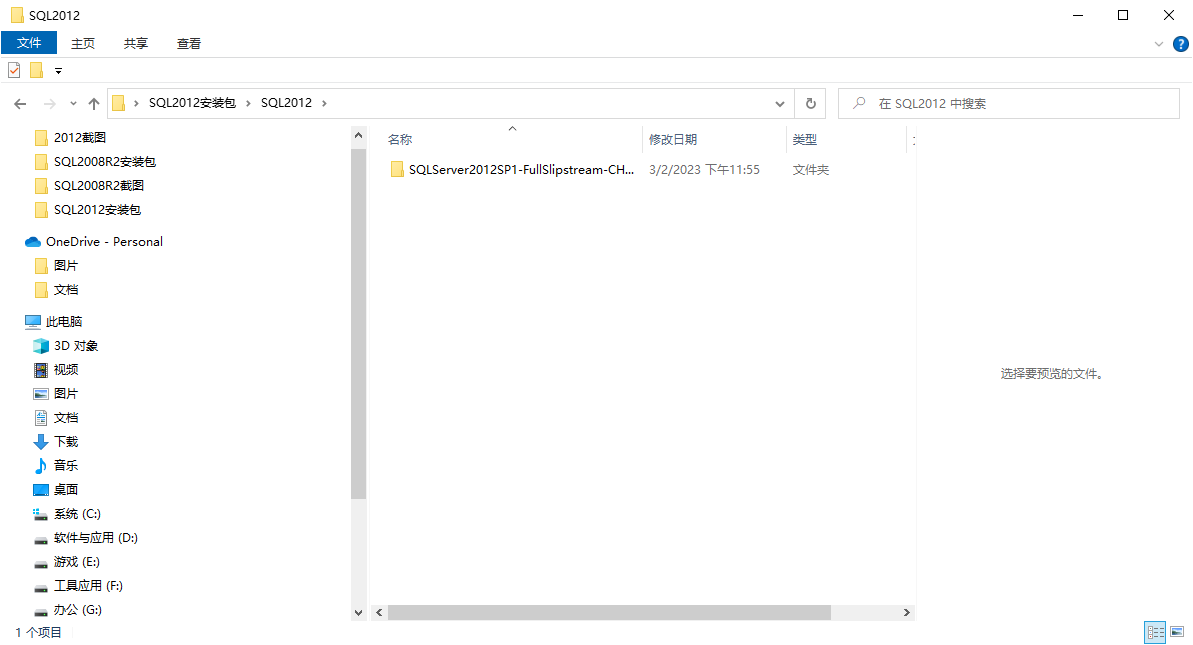
运行安装程序
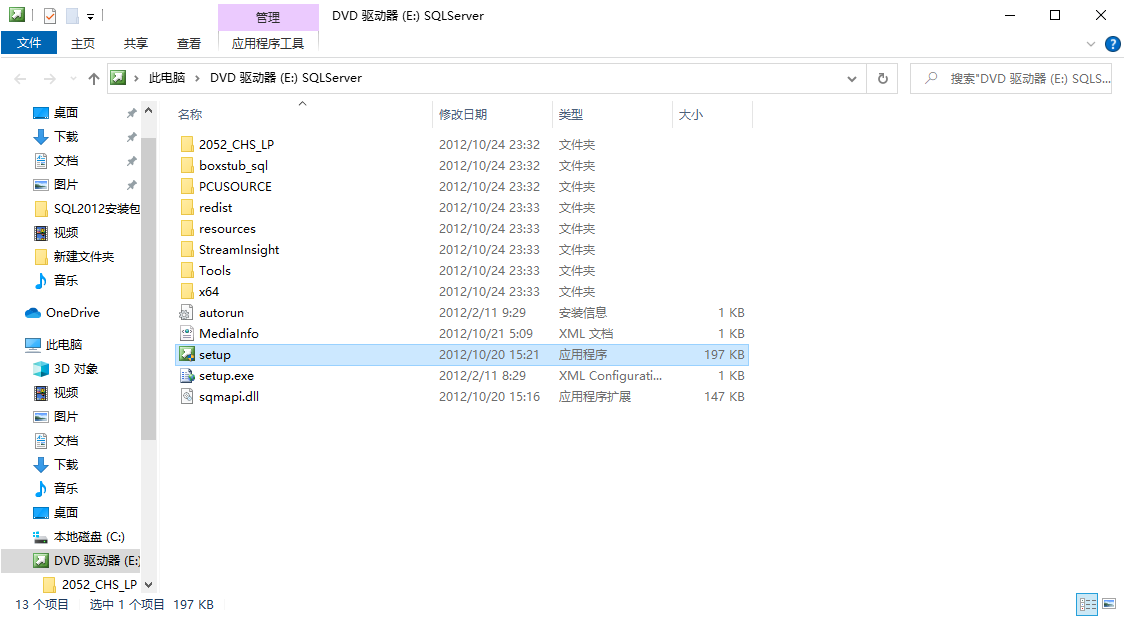
2.点击安装,选择全选SQL Server独立安装
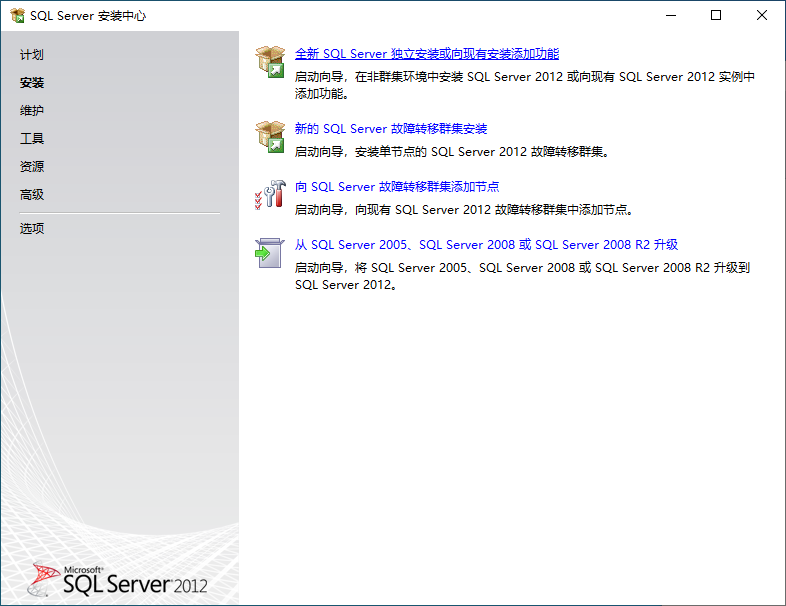
3.确认
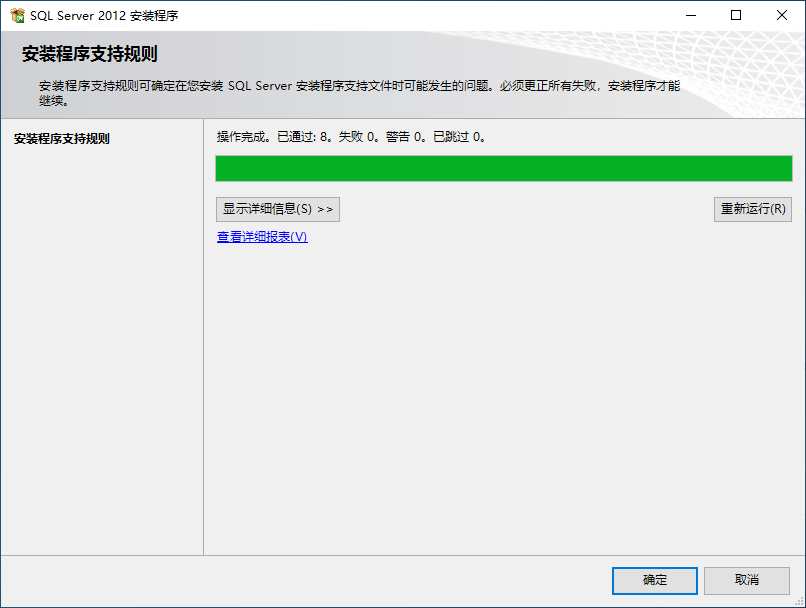
4.输入密钥:FH666-*****-*****-*****-*****
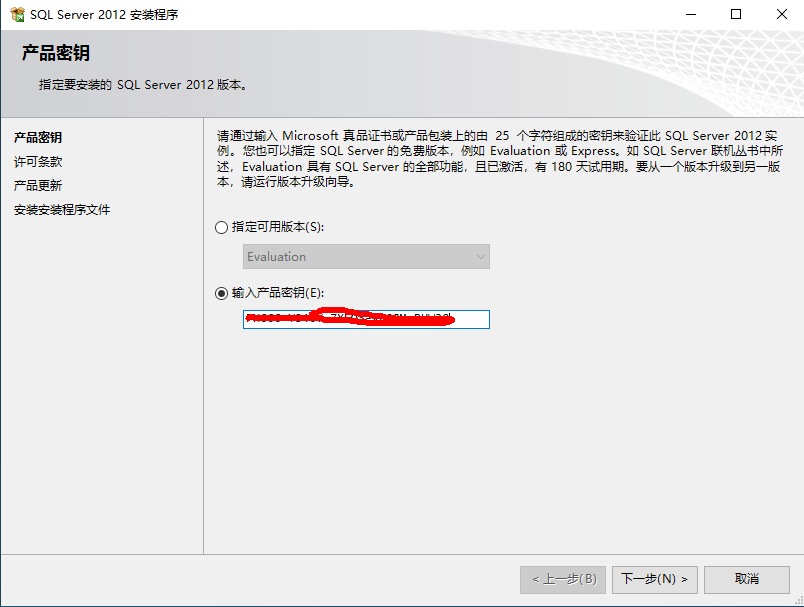
5.勾选我接受许可条款,下一步
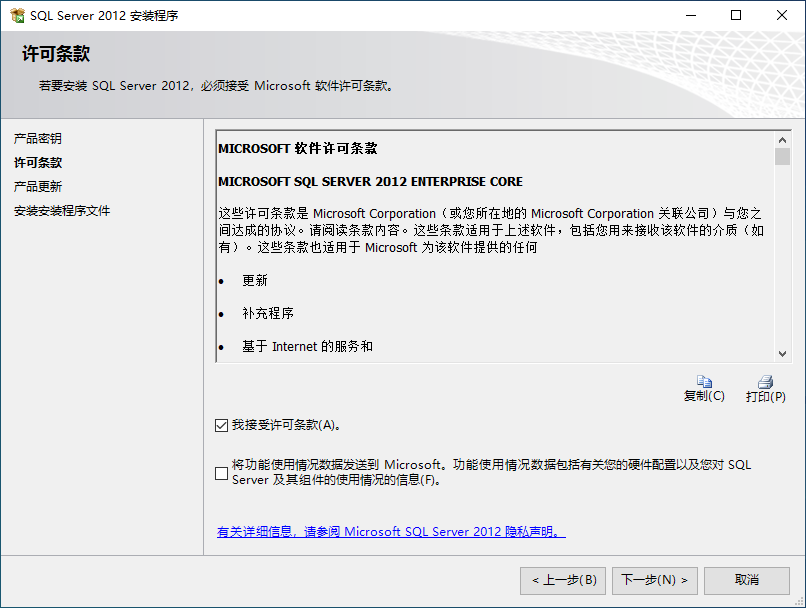
6.下一步
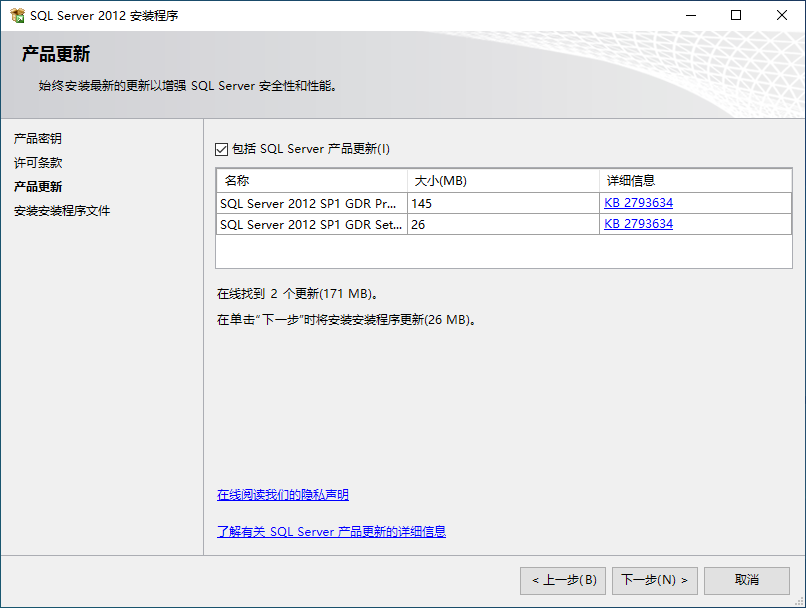
7.下一步
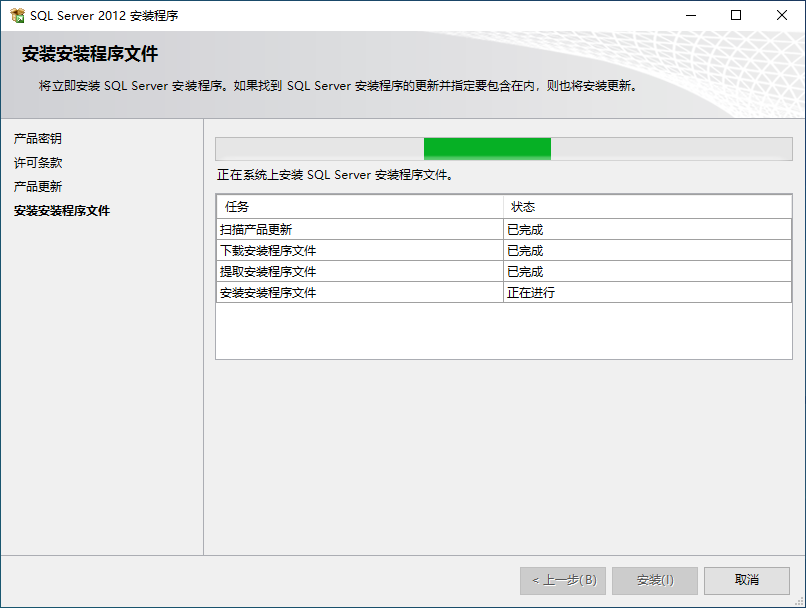
8.下一步
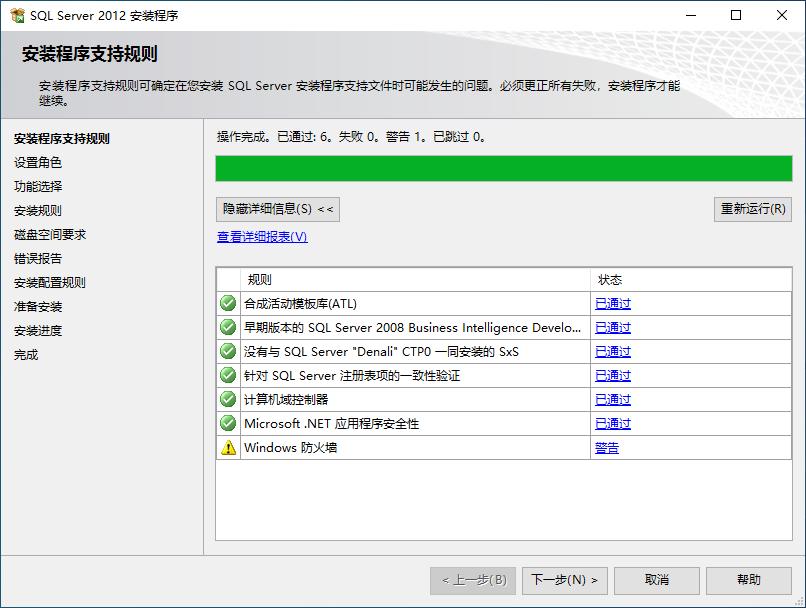
9.下一步
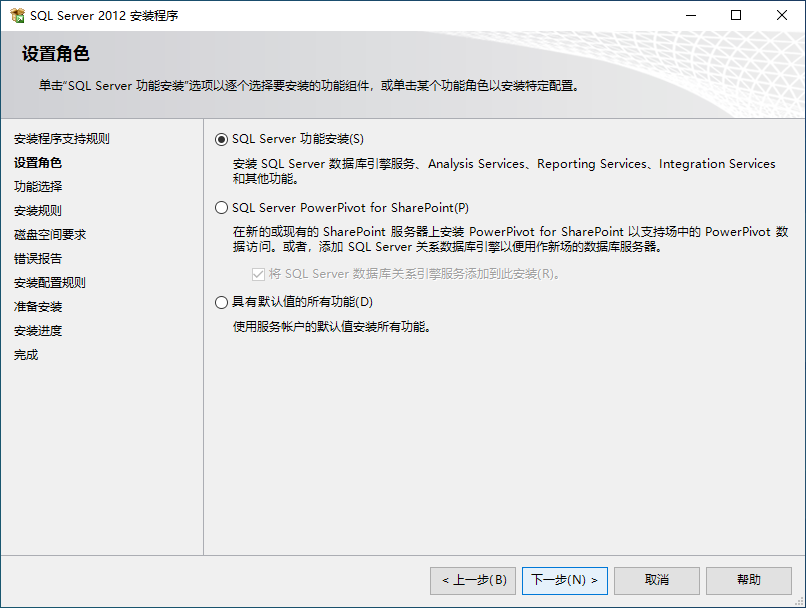
10.点击全选,路径把前面的C改成D盘或者其他盘,不建议安装在C,然后点击下一步
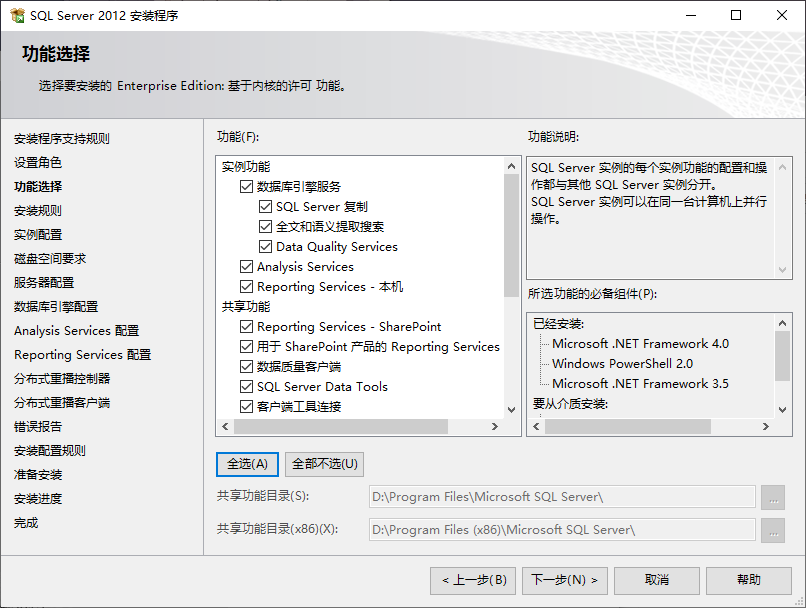
11.下一步
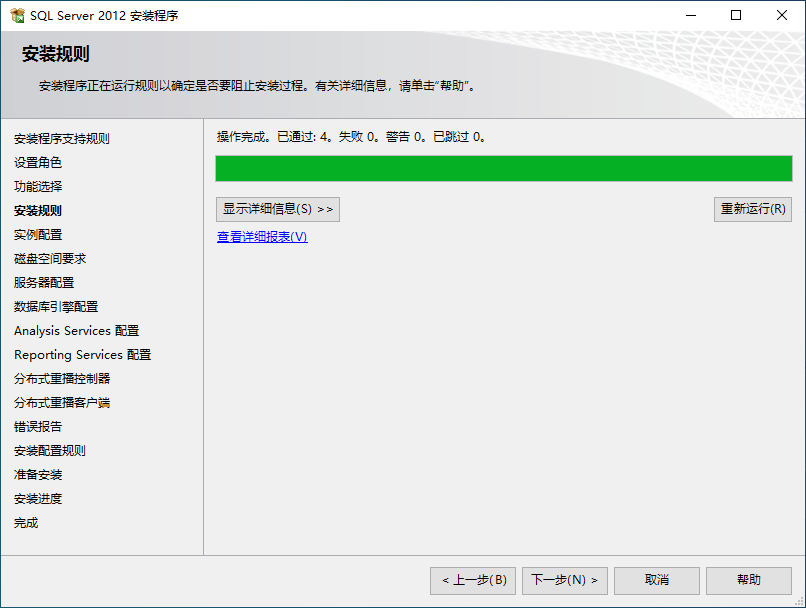
12. 选择默认实例,路径把前面的C改成D盘或者其他盘,不建议安装在C,然后点击下一步
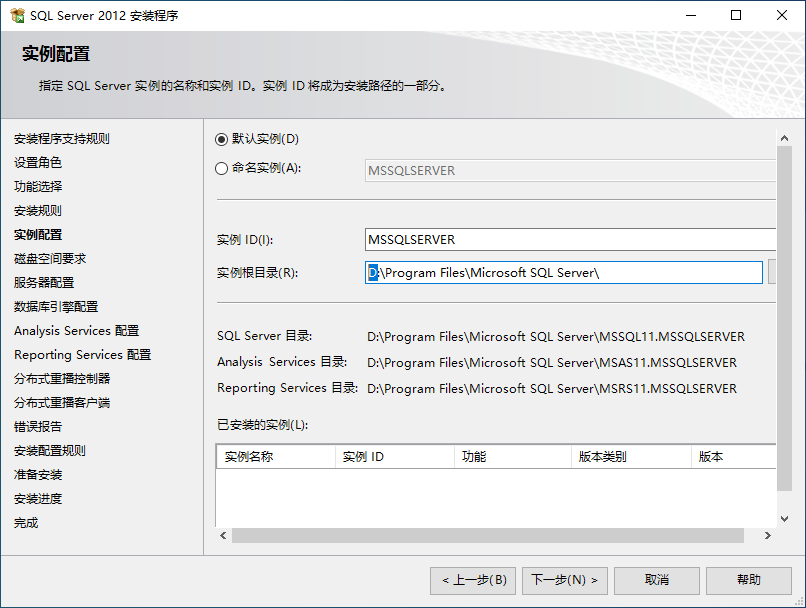
13.下一步
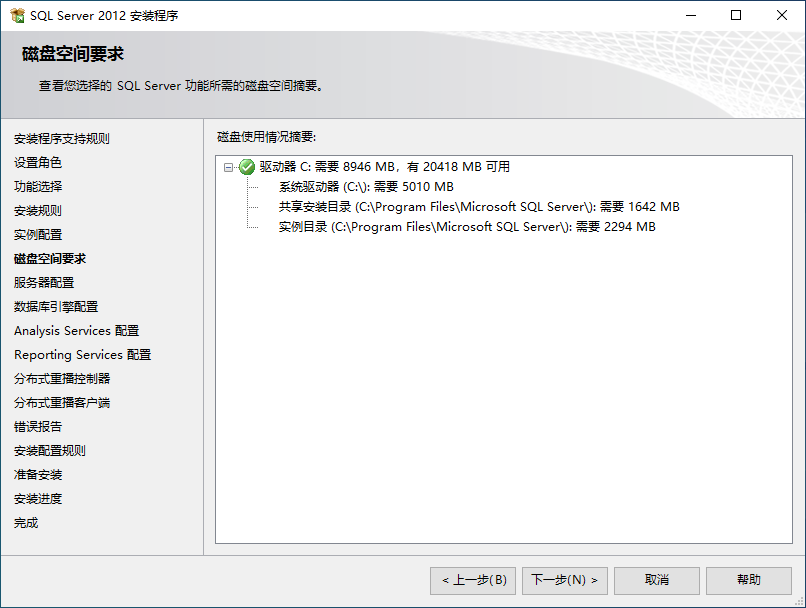
14.下一步
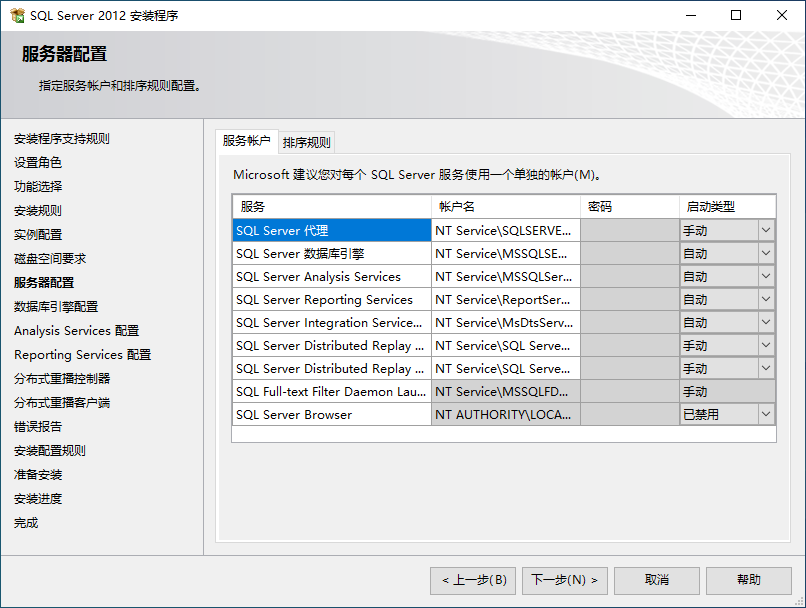
15. 选择混合模式,密码自己设置,比如:123456,然后点击(添加当前用户),下一步
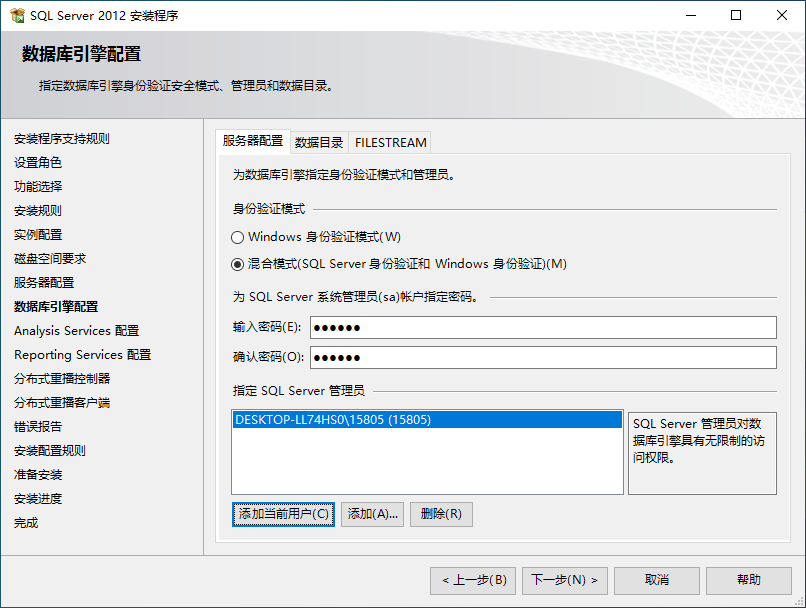
16.点击添加当前用户,下一步
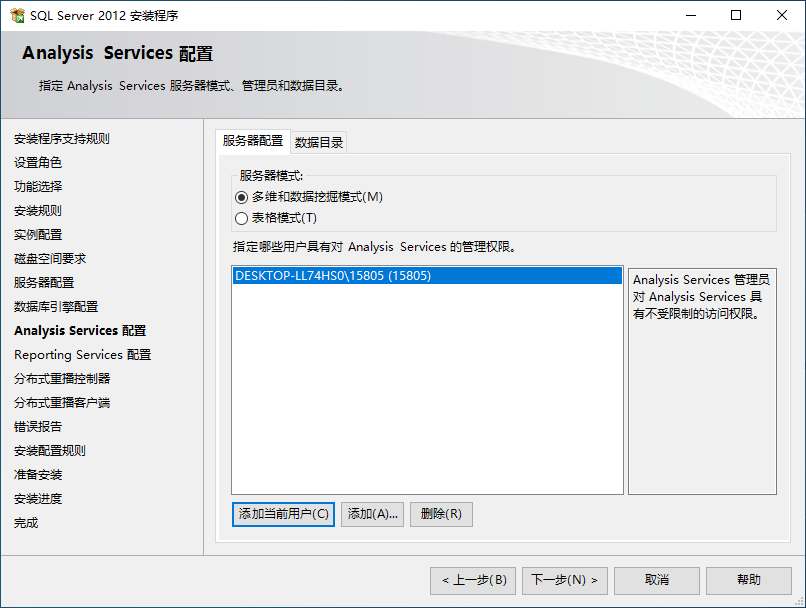
17.下一步
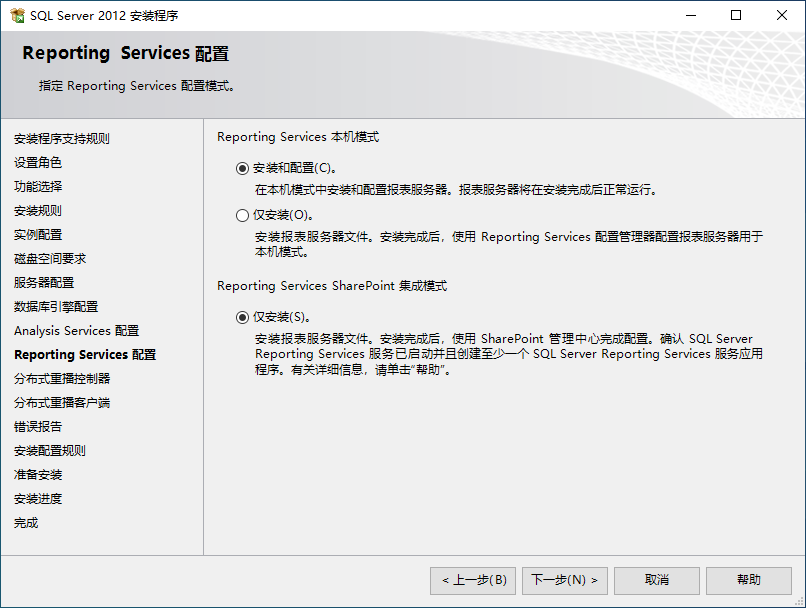
18. 点击添加当前用户,下一步
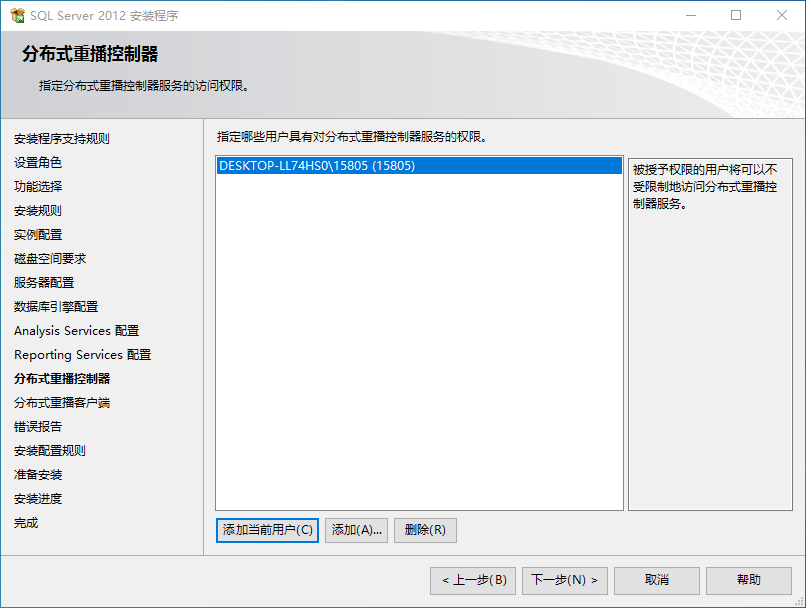
19.输入localhost,下一步
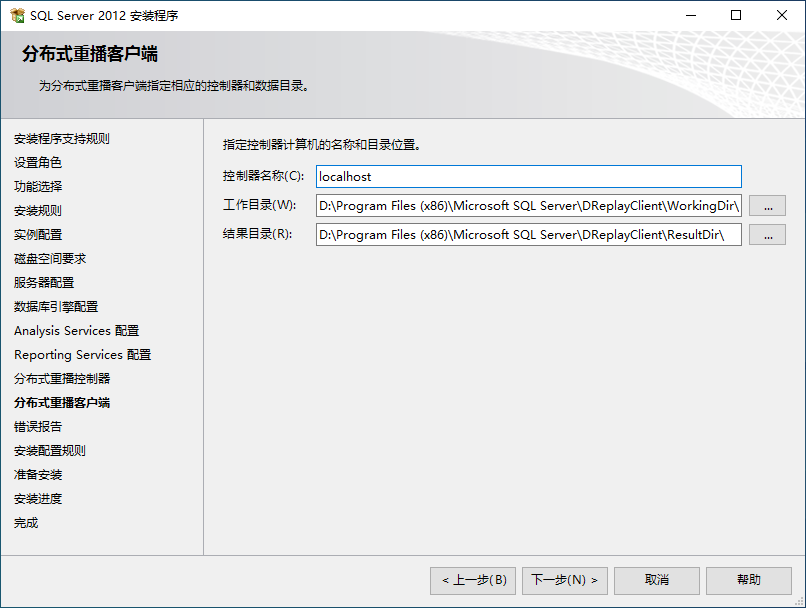
20.下一步
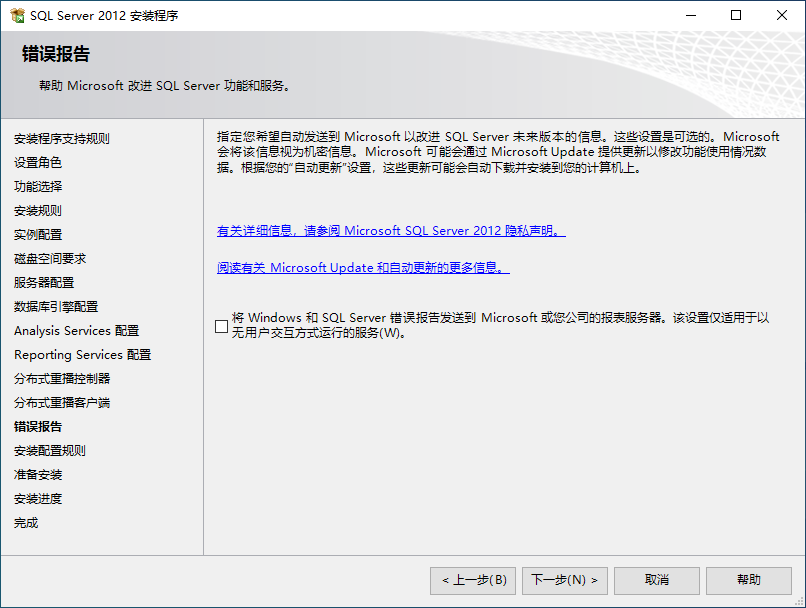
21.下一步
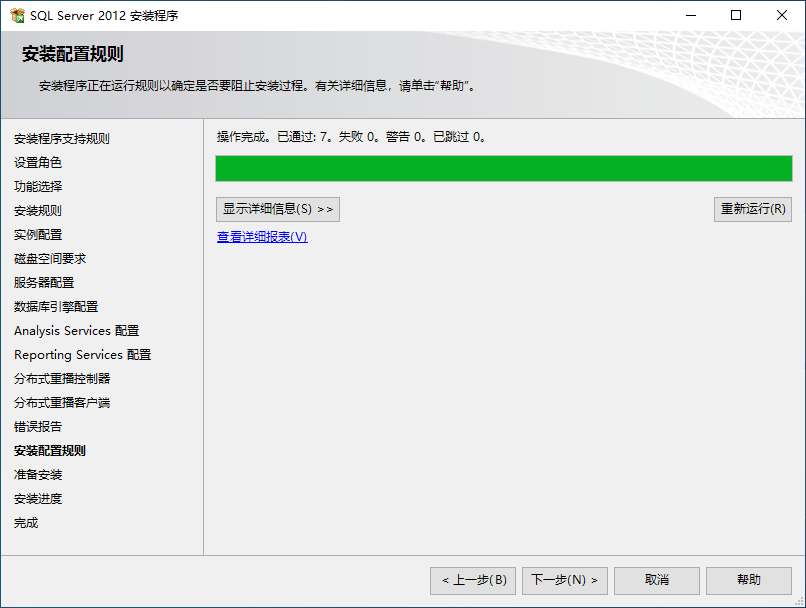
22.安装
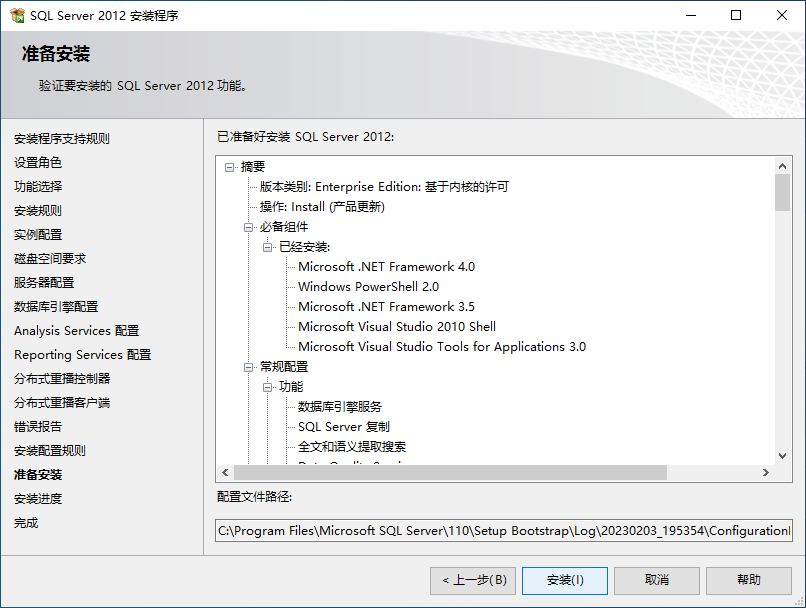
23.安装完成,点击关闭
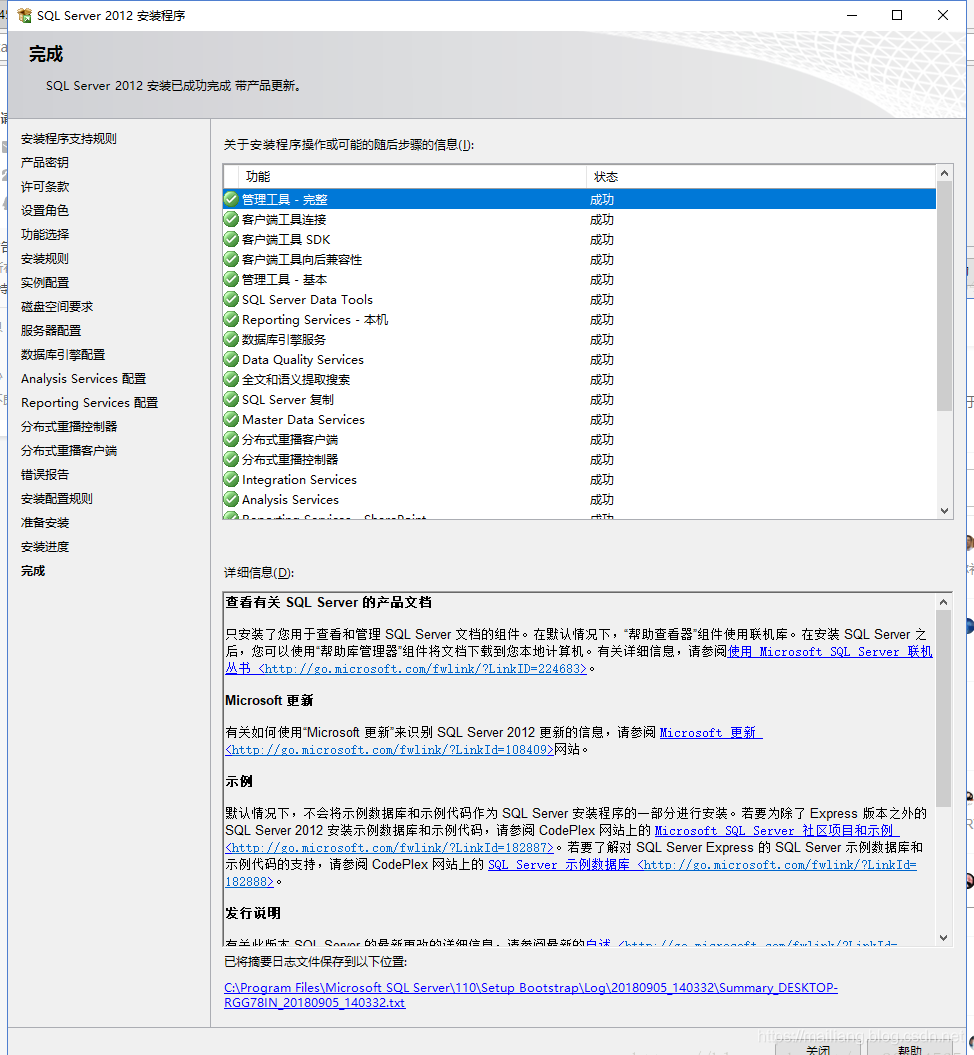
24. 在快速启动中找到安装目录,点击 SQL Server Management Studio
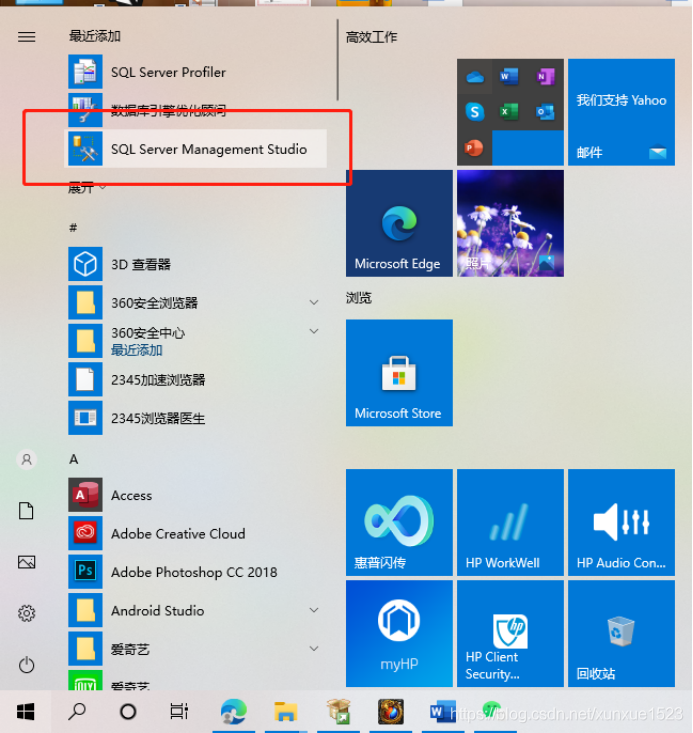
25. 连接到服务器,服务器名称填入 . 或者计算机名
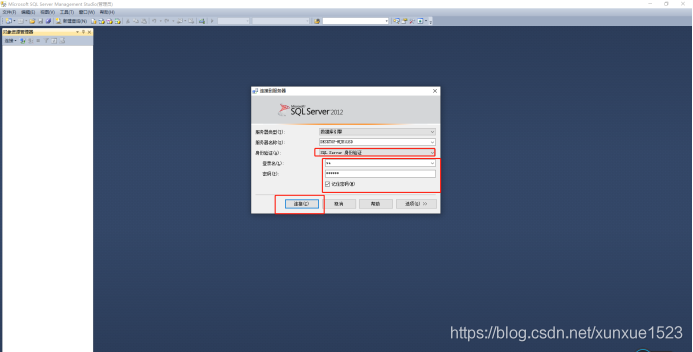
26. 如果服务器名称为空,查找windows设置中关于找到设备名称名称复制填入即可
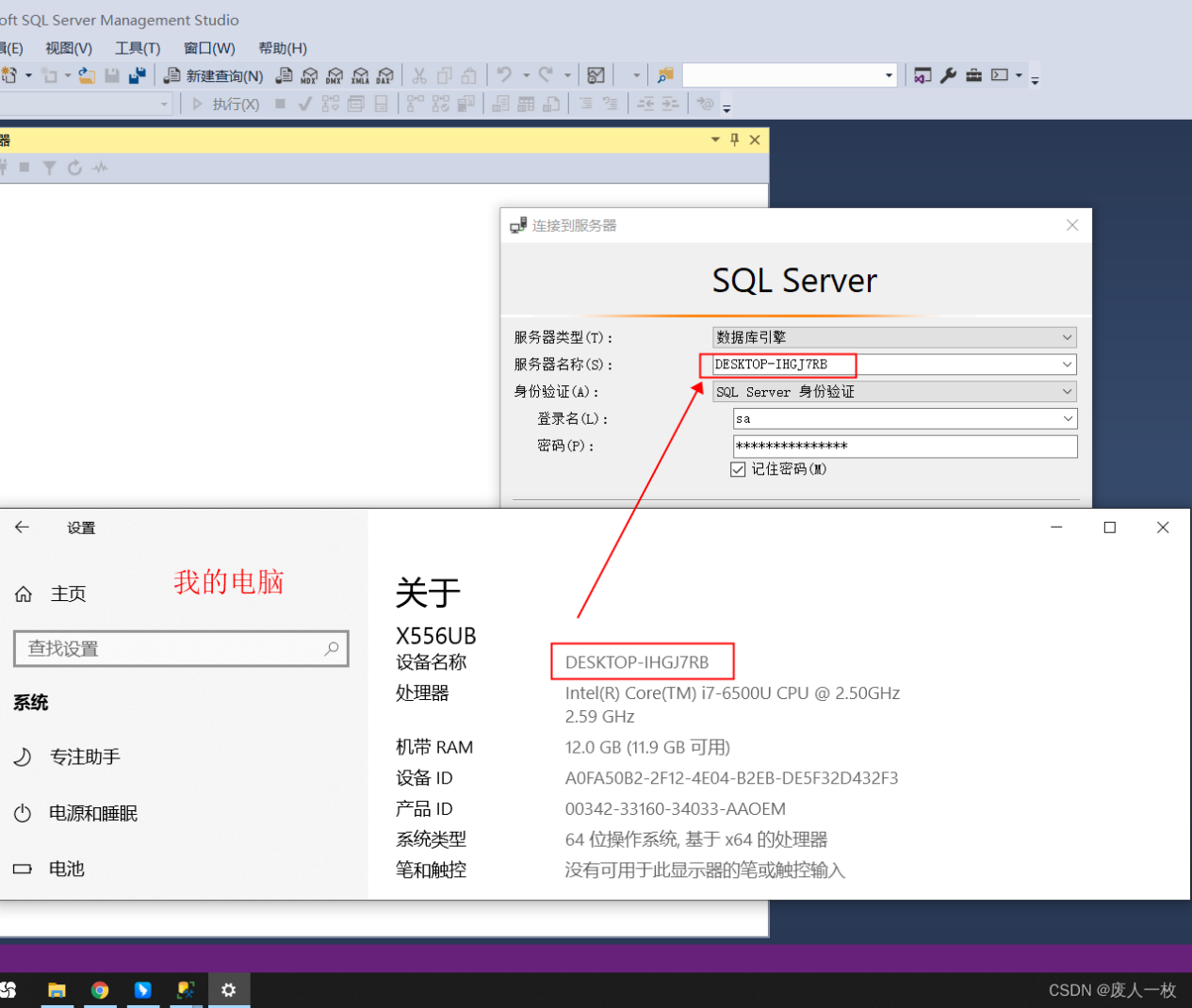
27.点击连接,登录成功